编辑:秩名2020-08-05 10:20:51
谷歌浏览器会实时保存你的浏览记录和互联网上的各种操作行为,如果不想要被记录,需要定期清理你的cookie、缓存等信息,下面一起来看看谷歌浏览器如何清理缓存。
谷歌浏览器缓存清理方法:
1.打开谷歌浏览器。点击右上方的设置图标,进入设置选项。

2.点击选择中的【设置】,进入到设置页面。
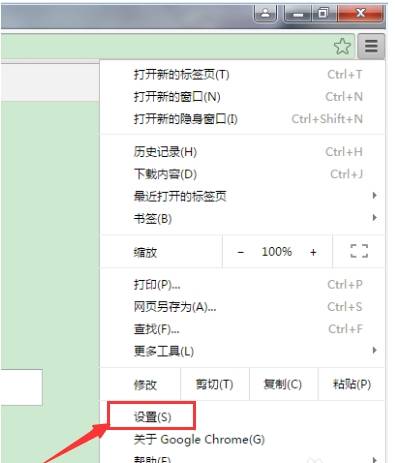
3.在最下方,点击【显示高级设置】
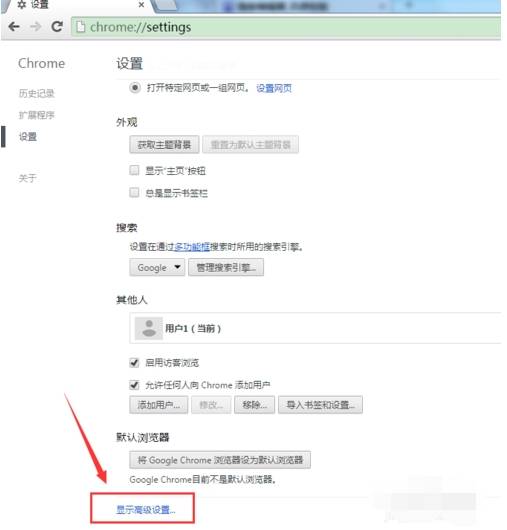
4.可以看到,在展开的高级设置里面,点击【清除浏览数据】

5.勾选要清理的内容,以及清理的时间范围,确认后,点击【清除浏览数据】进行清除
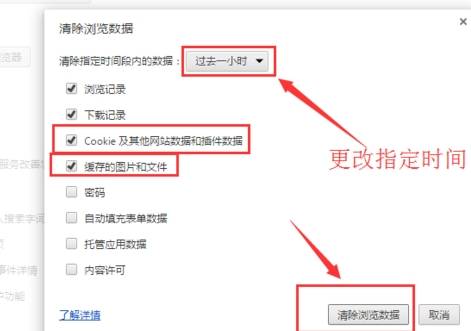
6.再次打开谷歌浏览器,发现之前浏览器记录都被清空了。
谷歌浏览器缓存清理快捷键:
在Chrome10及以上的版本中,你可以通过使用键盘快捷键来更快地打开“清除浏览数据”对话框。
如果你使用的是PC ,按下Control + Shift + Delete键就可以打开该对话框。
对于Mac ,需要按下Shift + Command键+删除。
打开对话框之后,你可以按照我们上面的步骤来查看“清空缓存”选项。
以上就是IEfans小编今日为大家带来的谷歌浏览器缓存清理方法详解,更多游戏攻略请收藏和关注IE浏览器中文网站!